Word作为日常办公中不可或缺的软件,其功能十分丰富。许多用户在排版时都需要自定义纸张尺寸,这对新手来说可能有些困难。下面将为大家介绍在Word中调整纸张大小的具体方法。
方法一:通过菜单栏设置
1. 启动Word程序,在顶部菜单栏中定位到”布局”选项卡,在【页面设置】区域点击”纸张大小”。
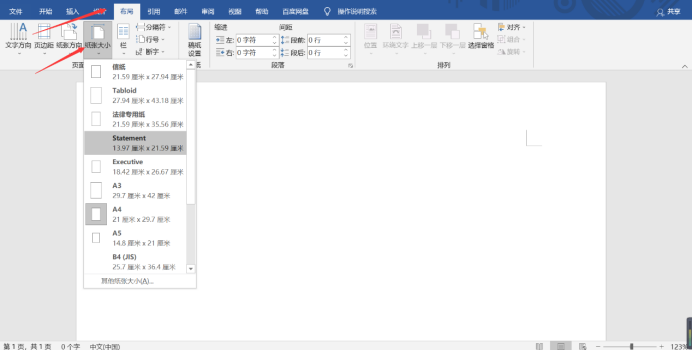
2. 在弹出的”纸张大小”窗口中,可以看到多种预设尺寸,选择所需的规格,这里我们以A4纸为例。
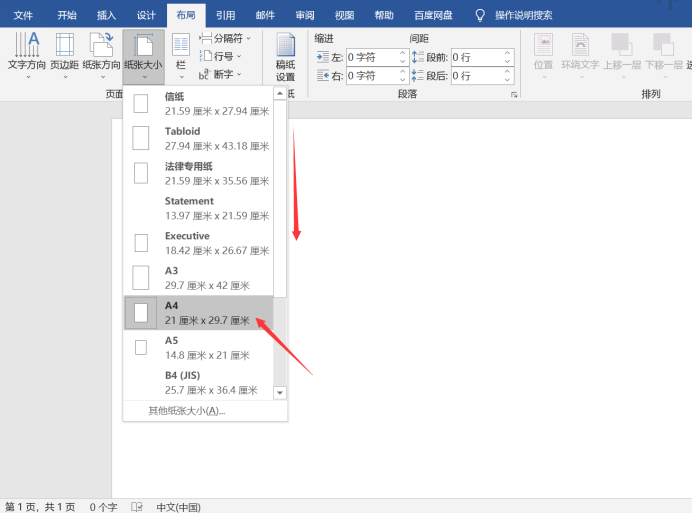
3. 如需自定义尺寸,点击”其他纸张大小”,进入【页面设置】窗口,将宽度设为21厘米,高度设为29.7厘米。
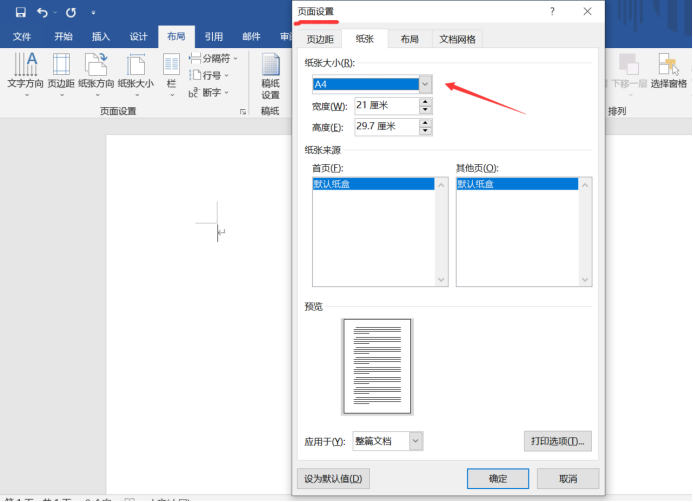
4. 完成设置后,可通过预览功能查看效果,如需调整可重新修改,确认无误后点击”确定”按钮,最终效果如下图所示。
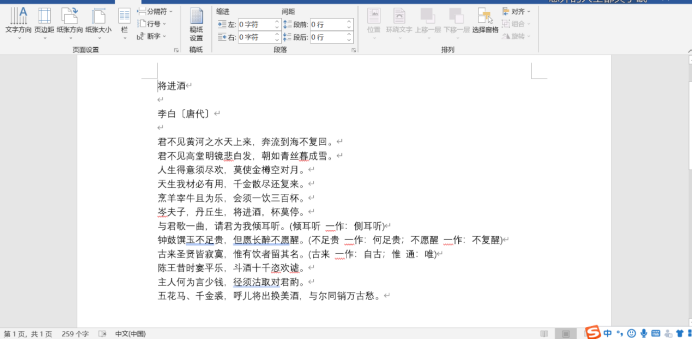
方法二:通过打印对话框设置
1. 首先点击左上角的office或文件按钮,在下拉菜单中选择”打印”选项,如下图所示。
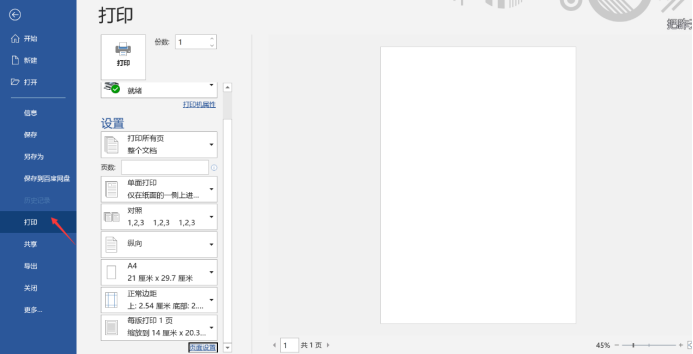
2. 在打印设置界面右下角找到”页面设置”按钮并点击,在弹出的对话框中切换到”纸张”选项卡,如图所示。
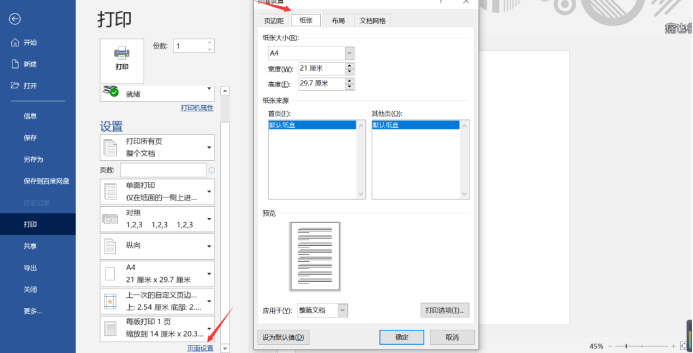
3. 在此处可以自由设置纸张尺寸、宽度和高度等参数,设置完成后可通过预览功能查看效果,确认后点击确定按钮即可。
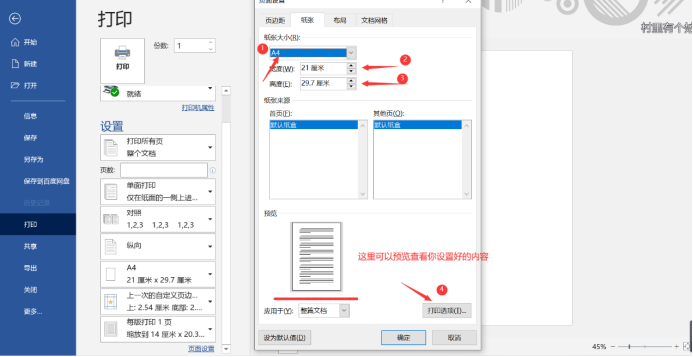
以上就是在Word中设置纸张尺寸的两种实用方法,希望能对各位用户有所帮助。
